- Android kan niet worden ingeschakeld
- Dead Android Internal Memory
- Zwart scherm Samsung
- Water beschadigde Android
- Blijf Samsung opnieuw starten
- Vast op het Samsung-logo
- Virus-geïnfecteerde Android
- Crashed Android
- Ontgrendel Gebroken Scherm Android
- WhatsApp Recovery voor Broken Samsung
- Herstel SnapChat-foto's van Broken Android
- Frozen Android
Efficiënte manieren om foto's van een kapotte telefoon te halen
 Posted by Boey Wong / 09 juni 2023 09:00
Posted by Boey Wong / 09 juni 2023 09:00Ik stopte mijn telefoon in mijn achterzak en vergat dat hij daar zat toen ik ging zitten. Het is nu kapot en ik denk niet dat het nog kan worden gerepareerd vanwege de ernstige schade. Ik moet echter enkele waardevolle foto's herstellen voordat ik de telefoon weggooi. Hoe krijg ik foto's van een kapotte telefoon?
Ongelukken gebeuren eens in de zoveel tijd, en het veroorzaakt natuurlijk verschillende ongelukkige situaties. Als je bijvoorbeeld onbedoeld op je telefoon gaat zitten, ben je niet alleen het toestel kwijt. Je verliest ook alle gegevens die erin zijn opgeslagen. Of misschien is de telefoon op een hard oppervlak gevallen, waardoor hij niet goed meer werkte. Als dit soort omstandigheden met uw apparaat is gebeurd, moet u een oplossing vinden om uw gegevens onmiddellijk te krijgen.
Gelukkig kun je verschillende strategieën tegenkomen om de foto's van je kapotte telefoon te herstellen. Voor de meeste hiervan is echter mogelijk een back-up vereist, of u moet van tevoren hebben gesynchroniseerd, maar maakt u zich geen zorgen. Of je nu wel of niet eerder je gegevens hebt gesynchroniseerd of er een back-up van hebt gemaakt, dit bericht biedt efficiënte strategieën om je foto's van je kapotte telefoon te halen.
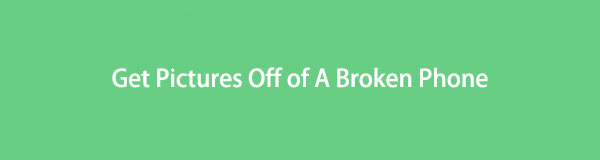
Herstel uw bevroren, gecrashte, zwart-scherm of scherm-vergrendeld Android-systeem naar normaal of Herstel gegevens van kapotte Android-telefoon of SD-kaart.
- Los uw Android-uitgeschakelde problemen op en herstel gegevens van de telefoon.
- Extract Contacts, Messages, WhatsApp, Photos, etc. van een beschadigd Android-apparaat of geheugenkaart.
- Android-telefoon en SD-kaartgegevens zijn beschikbaar.

Gidslijst
Deel 1. Foto's van een kapotte telefoon halen via Google Foto's
Een van de meest vertrouwde methoden om uw foto's van een kapotte telefoon terug te sturen, is Google Foto's. Het is een foto-opslagservice waarmee u foto's van uw apparaat kunt delen en synchroniseren of er een back-up van kunt maken. Dus als u uw mediabestanden met deze service wilt herstellen, moet u handmatig een back-up hebben gemaakt of de afbeeldingen automatisch hebben gesynchroniseerd voordat uw telefoon kapot ging. Als dat niet het geval is, heeft Google Foto's niets om op te slaan, meer nog, om te herstellen.
Ga akkoord met de ongecompliceerde aanwijzingen hieronder om te bepalen hoe u foto's van een telefoon met een gebroken scherm kunt krijgen met Google Foto's:
Stap 1Start Google Foto's op een andere Android-telefoon als deze al vooraf is geïnstalleerd. Zo niet, installeer het dan eerst vanuit de Play Store, of u kunt de site ook op de computer openen.
Stap 2Log daarna in met het Google-account dat je op je kapotte telefoon hebt gebruikt. Je ziet de foto's die zijn opgeslagen op je kapotte telefoon Google Foto's app.
Stap 3Bekijk de foto die u wilt herstellen op Android en tik op het pictogram met drie stippen. Raak dan Downloaden om ze op uw mobiele telefoon op te slaan. Kies daarentegen de foto's die u wilt ophalen uit de Google Foto's-interface op uw iPhone. Druk daarna op de Delen pictogram en kies Opslaan op apparaat van de opties.
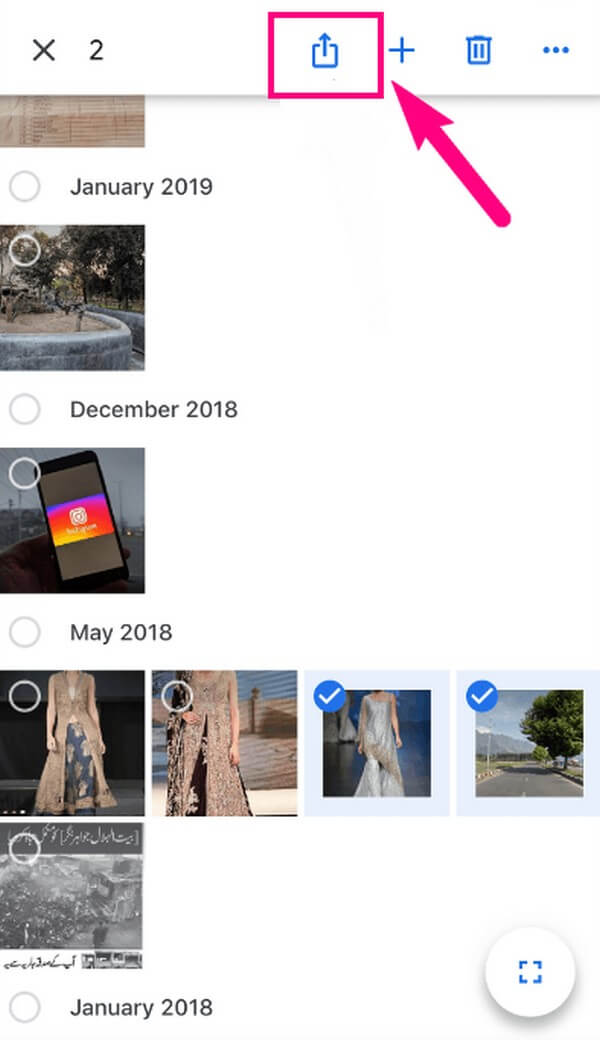
Deel 2. Professioneel foto's van een kapotte telefoon halen
Het is begrijpelijk als je geen back-up hebt gemaakt of de foto's niet hebt gesynchroniseerd, aangezien het beschadigen van je telefoon niet iets is waar je aan kunt denken. Maar maak je geen zorgen, want professionele programma's zijn nog steeds toegankelijk om je te helpen. We hebben de beste 2 hieronder gerangschikt.
Methode 1. Probeer FoneLab Broken Android Data Extraction
FoneLab Broken Android Data Extraction is een functionele tool die snel foto's en andere gegevens van een kapot Android-apparaat kan extraheren. Het werkt op de meeste Samsung Galaxy Notes, Samsung Galaxy Tab Pro en Samsung Galaxy. En afgezien van je Android-telefoon kan dit programma dat ook extraheer foto's van uw SD-kaart. U kunt erop vertrouwen dat het 100% veilig is en de gebruiksvriendelijke interface helpt u moeiteloos door het herstelproces te navigeren.
Herstel uw bevroren, gecrashte, zwart-scherm of scherm-vergrendeld Android-systeem naar normaal of Herstel gegevens van kapotte Android-telefoon of SD-kaart.
- Los uw Android-uitgeschakelde problemen op en herstel gegevens van de telefoon.
- Extract Contacts, Messages, WhatsApp, Photos, etc. van een beschadigd Android-apparaat of geheugenkaart.
- Android-telefoon en SD-kaartgegevens zijn beschikbaar.
Lees de eenvoudige instructies hieronder als voorbeeld van hoe u foto's van een kapotte telefoon kunt krijgen met FoneLab Broken Android Data Extraction:
Stap 1U kunt het FoneLab Broken Android Data Extraction-bestand verkrijgen door op te drukken Gratis download in het linkergedeelte van de website. Eenmaal opgeslagen, start u de installatieprocedure, die minder dan 1 minuut zal duren. Vervolgens kunt u het uitpakprogramma op uw computer uitvoeren.
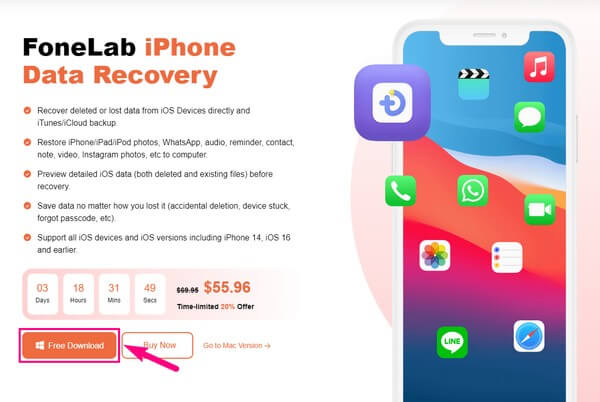
Stap 2Selecteer het Broken Android Data Extraction vak in de rechterbovenhoek wanneer de functies van de tool worden weergegeven op de primaire interface. Je ziet er dan twee Start tabbladen op het volgende scherm. Lees de beschrijving van elke optie en selecteer vervolgens degene die de situatie van uw Android-apparaat beschrijft.
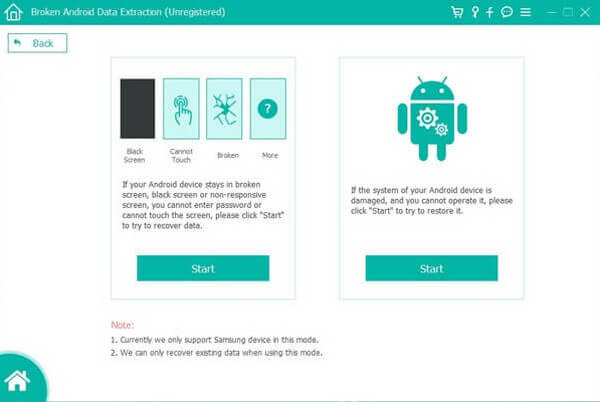
Stap 3U moet bevestigen of uw apparaatgegevens correct zijn. Om dat te doen, klikt u op de vervolgkeuzelijsten Apparaatnaam en Model. Klik ondertussen Geen apparaat in de lijst als u uw Android-telefoon niet ziet in het vervolgkeuzemenu. Daarna slaan Bevestigen verder gaan.
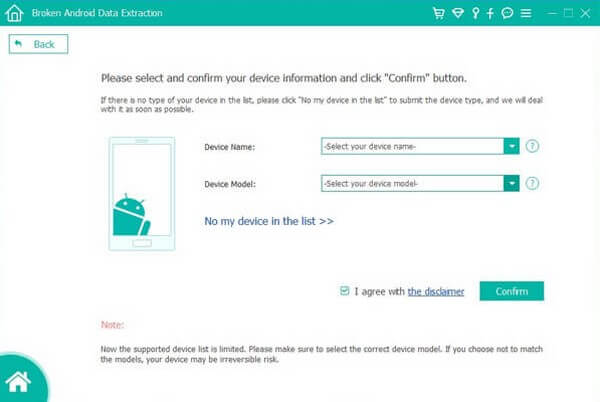
Herstel uw bevroren, gecrashte, zwart-scherm of scherm-vergrendeld Android-systeem naar normaal of Herstel gegevens van kapotte Android-telefoon of SD-kaart.
- Los uw Android-uitgeschakelde problemen op en herstel gegevens van de telefoon.
- Extract Contacts, Messages, WhatsApp, Photos, etc. van een beschadigd Android-apparaat of geheugenkaart.
- Android-telefoon en SD-kaartgegevens zijn beschikbaar.
Stap 4Ga naar de downloadmodus door u te houden aan de richtlijnen op de interface. Zodra het programma het bijpassende herstelpakket voor uw apparaat heeft gedownload, begint uw Android met repareren. Vervolgens verschijnen uw apparaatgegevens op het scherm. Kies vanaf daar de afbeeldingen die u hoopt te extraheren en te raken Herstellen om ze terug te zetten naar uw computer.
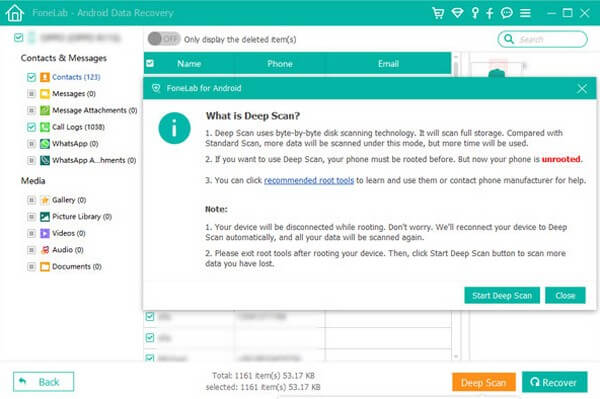
Als uw apparaat geen Android maar iOS is, raadpleeg dan de volgende techniek om de foto's van uw iPhone op te halen.
Methode 2. Gebruik FoneLab iPhone Data Recovery
Voor iPhone-gebruikers kunt u de FoneLab gebruiken iPhone data recovery. Deze tool is een efficiënte herstelmethode voor verloren of verwijderde gegevens op iPhones en andere iOS-apparaten. Een voordeel van dit programma is de mogelijkheid om een voorbeeld van uw iPhone-foto's te bekijken voordat u ze ophaalt. Het helpt enorm om geen tijd te verspillen aan het selecteren van afbeeldingen die u niet kunt zien. Hiermee weet u zeker welke specifieke foto's u moet kiezen en kunt u ze snel herstellen. En behalve foto's kan FoneLab iPhone Data Recovery uw andere gegevens retourneren, zoals audio, contacten, herinneringen, WhatsApp, notities, video's, Instagram-foto's en meer.
Met FoneLab voor iOS herstelt u de verloren / verwijderde iPhone-gegevens, waaronder foto's, contacten, video's, bestanden, WhatsApp, Kik, Snapchat, WeChat en meer gegevens van uw iCloud of iTunes-back-up of -apparaat.
- Herstel gemakkelijk foto's, video's, contacten, WhatsApp en meer gegevens.
- Voorbeeld van gegevens vóór herstel.
- iPhone, iPad en iPod touch zijn beschikbaar.
Handel volgens de eenvoudige richtlijnen hieronder als voorbeeld van hoe u foto's van een kapotte iPhone kunt krijgen met FoneLab iPhone data recovery:
Stap 1Installeer en start de FoneLab iPhone Data Recovery op uw computer met de Gratis download knop op het gedeelte linksonder van de officiële pagina.
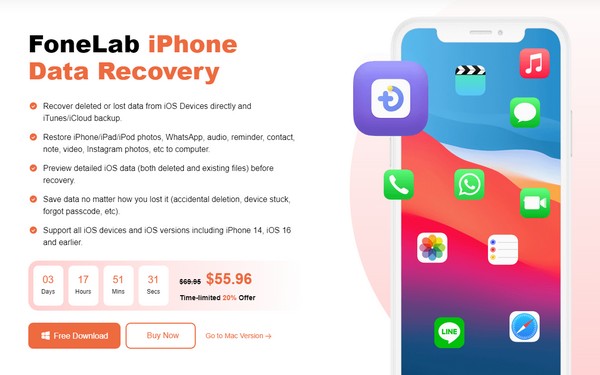
Stap 2iPhone Data Recovery is een van de belangrijkste functies op de hoofdinterface van de tool. Klik erop voor een veilig herstel van uw apparaatgegevens. U kunt de anderen later ook gebruiken.
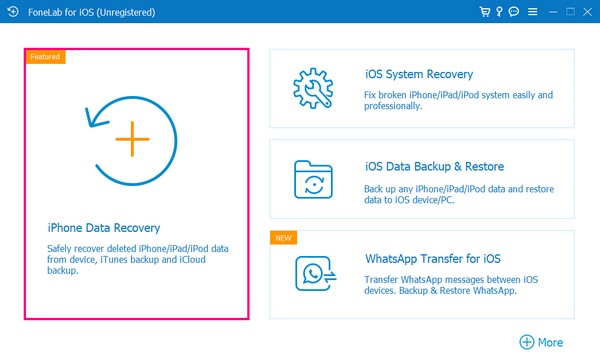
Stap 3Sluit uw iPhone met behulp van een bliksemkabel aan op de computer en geef het programma toegang tot uw gegevens. Druk later op het verschijnen aftasten knop voor de tool om door uw gegevens te bladeren, inclusief de foto's.
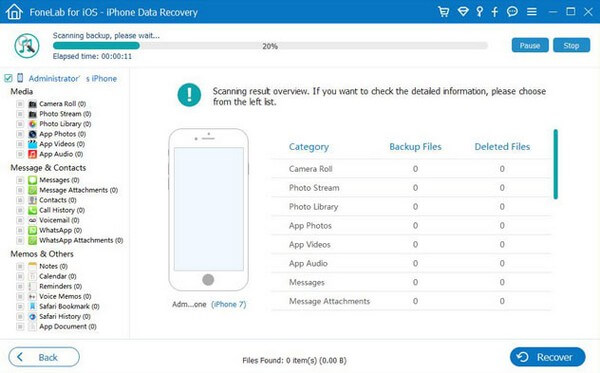
Stap 4Ga na het scannen naar het gedeelte met verschillende foto's op de interface van het programma. Kies vervolgens degene die u hoopt terug te sturen door ze aan te vinken. Klik ten slotte Herstellen rechtsonder om je kapotte iPhone-foto's op de computer te herstellen.
Met FoneLab voor iOS herstelt u de verloren / verwijderde iPhone-gegevens, waaronder foto's, contacten, video's, bestanden, WhatsApp, Kik, Snapchat, WeChat en meer gegevens van uw iCloud of iTunes-back-up of -apparaat.
- Herstel gemakkelijk foto's, video's, contacten, WhatsApp en meer gegevens.
- Voorbeeld van gegevens vóór herstel.
- iPhone, iPad en iPod touch zijn beschikbaar.
Deel 3. Veelgestelde vragen over hoe u foto's van een kapotte telefoon kunt halen
1. Kun je foto's krijgen van een kapotte telefoon met een zwart scherm?
Het hangt af van de strategie die je gaat gebruiken. De meeste methoden die u kunt vinden, kunnen dit niet, maar professionele programma's zoals FoneLab Broken Android Data Extraction kan. Dit hulpmiddel kan repareer verschillende zwarte Android-schermen, een systeemcrash, een virusaanval, enz. Daarna kunt u uw gegevens achteraf extraheren.
2. Hoe kan ik foto's van mijn mobiele telefoon halen zonder een USB-kabel?
Probeer de Google Foto's-service die in het bovenstaande artikel wordt genoemd. Er is geen USB-kabel voor nodig, maar er moet wel een back-up worden voorbereid. Zo niet, dan raden we de FoneLab Broken Android Data Extraction in plaats van. Het heeft een USB-kabel nodig, maar het is efficiënter en voordeliger.
Herstel uw bevroren, gecrashte, zwart-scherm of scherm-vergrendeld Android-systeem naar normaal of Herstel gegevens van kapotte Android-telefoon of SD-kaart.
- Los uw Android-uitgeschakelde problemen op en herstel gegevens van de telefoon.
- Extract Contacts, Messages, WhatsApp, Photos, etc. van een beschadigd Android-apparaat of geheugenkaart.
- Android-telefoon en SD-kaartgegevens zijn beschikbaar.
Bedankt dat je de kans hebt genomen om de aanbevolen tools in dit artikel te gebruiken. Als u meer apparaatproblemen tegenkomt, kunt u uitkijken naar de oplossingen op de FoneLab-website.
